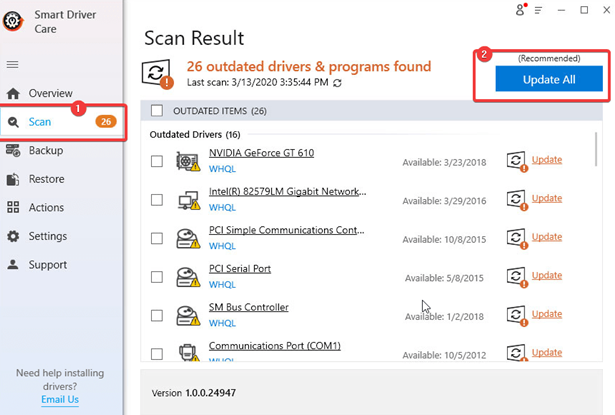¿El Surface Pen de Microsoft no funciona? Bueno, si es así, no se preocupe, es fácil hacer que su Pen funcione. El Surface Pen es un gran dispositivo para usar, pero hay muchas quejas cuando se trata de que la punta del Surface Pen no funciona. Como siempre decimos, existe una solución para cada problema.
Surface Pen, por un lado, puede agregar una gran cantidad de funciones a Surface, mientras que, por otro lado, puede causar muchos problemas. Muchas veces, su Surface Pen deja de funcionar repentinamente y, por estas razones, hemos creado este artículo.
Estas son algunas de las mejores soluciones para 'Surface Pen no funciona' que devolverán su Pen a la pista y lo harán escribir, dibujar y realizar múltiples tareas en su computadora con Windows 10.
¿Cómo solucionarlo? ¿Microsoft Surface Pen no funciona?
Estamos considerando Windows 10 como base y le diremos los mejores trucos para arreglar Microsoft Surface Pen que no funciona. Échales un vistazo; hemos cubierto:
- Instalar la última actualización de Windows 10
- Comprueba la batería de tu Surface Pen
- Verifica la conexión
- Actualizar los controladores
1. Descargue la última actualización de Windows 10
La actualización de Windows es una de las principales razones por las que tiene problemas con el lápiz Microsoft Surface. Asegúrese de que cualquier dispositivo que esté utilizando se haya actualizado con la última versión de Windows , ya sea Surface Pro, Go, Book o Laptop.
La descarga de las últimas actualizaciones en su dispositivo actualizará y reparará simultáneamente los controladores del dispositivo. Los controladores de dispositivo juegan un papel vital y hacen que los dispositivos similares a Surface Go Pen funcionen correctamente.
A continuación, se explica cómo instalar la última versión de Windows:
- Para buscar actualizaciones de Windows y la versión de los nuevos controladores, vaya a Configuración de PC .
- Toque Actualización y seguridad y haga clic en Buscar actualizaciones . Las actualizaciones comenzarán automáticamente para buscar controladores disponibles y actualizaciones de los servidores de Microsoft.

- Una vez hecho esto, reinicia tu dispositivo.
A veces, tan pronto como se descarga la actualización, la PC se reinicia automáticamente. De lo contrario, inicie un reinicio manual para permitir que se realicen los cambios. Para esto, debe ir al ícono de Windows en la parte inferior izquierda, hacer clic en el botón de Encendido y hacer clic en Reiniciar .
2. Compruebe la batería de este bolígrafo digital inteligente
El Surface Pen de Microsoft funciona con una batería AAAA, y una batería descargada puede ser una de las principales razones por las que Surface Pro o Surface Pen no funcionan. Para asegurarse de que la batería esté funcionando, verifique la batería presionando y manteniendo presionado el botón del borrador durante 5-7 segundos. Se encenderá una pequeña luz LED. Hay tres casos, una luz roja de la batería está casi descargada, la luz verde de la batería está cargada y la ausencia de luz significa que la batería ya está descargada.
Comprueba dónde se encuentra tu Surface Pro Pen. Puede reemplazar la batería de cualquiera de sus Surface Pen de Microsoft. Para restaurar la batería, debe girar el lápiz y sacar el extremo del borrador con firmeza. Una vez que el lápiz esté abierto, puede cambiar la batería vieja por la nueva.
Si su Surface Pen está conectado a su sistema, puede verificar su nivel de batería en la configuración. Para esto, abra Configuración , vaya a Dispositivos y haga clic en Bluetooth y otros dispositivos . Encontrará el nombre de su Pen en la lista de dispositivos conectados .
3. Conecta el Lápiz para Surface correctamente
Si su Surface Pen no funciona, debe intentar conectarlo nuevamente. El lápiz Surface utiliza Bluetooth como medio para conectarse. Siempre puedes comprobar si está conectado o no siguiendo los siguientes pasos:
- Ventanas abiertas
- Elija Dispositivos de la lista de opciones .
- Vaya a Bluetooth y otros dispositivos y asegúrese de que Bluetooth esté encendido.
- Si ves que Surface Pro o Surface Go Pen ya están vinculados, desconéctalos y vuelve a vincularlos.
Eso es todo. Cierre la página de Configuración de Windows y verifique si esta aplicación de solución de problemas lo ayudó a solucionar el problema de que el Lápiz para Surface no funciona. Además, puede buscar actualizaciones del controlador Bluetooth para evitar problemas de conexión . Si su Surface Pen aún no funciona, tenga paciencia, tenemos otra solución para usted.
4. Actualice los controladores manualmente
Si nada le ha funcionado hasta ahora, puede adoptar esta técnica para recuperar su Surface Pen en condiciones normales de funcionamiento. Para ello, puede actualizar los controladores de su sistema tanto de forma manual como automática.
Para actualizar los controladores manualmente, siga los pasos a continuación:
- Haga clic derecho en el botón de Windows en la parte inferior izquierda de la barra de tareas.
- Elija Administrador de dispositivos de la lista.
- Vaya a Dispositivos de interfaz humana para expandir la lista dentro.
- Ahora, haga clic con el botón derecho en el controlador que está buscando y actualice los controladores .
- Se le preguntará, "¿Cómo desea buscar los controladores?" Elija "Buscar automáticamente". Después de este paso, podrá actualizar los controladores manualmente . Si aún está siendo testigo del problema, pase a la siguiente solución.
Actualizar controladores con Smart Driver Care
Si la actualización manual de los controladores no pudo ayudar, siempre puede optar por resolver este problema utilizando un método automático. Para ello, le recomendamos que utilice Smart Driver Care, una herramienta de utilidad inteligente para todas las necesidades de controladores de su sistema. Identifica todos los controladores obsoletos en su sistema y los actualiza en poco tiempo. A continuación, le indicamos cómo utilizar esta herramienta inteligente:
- Instale y ejecute Smart Driver Care .
- Haga clic en Escanear para buscar los controladores desactualizados y continúe con el siguiente paso.
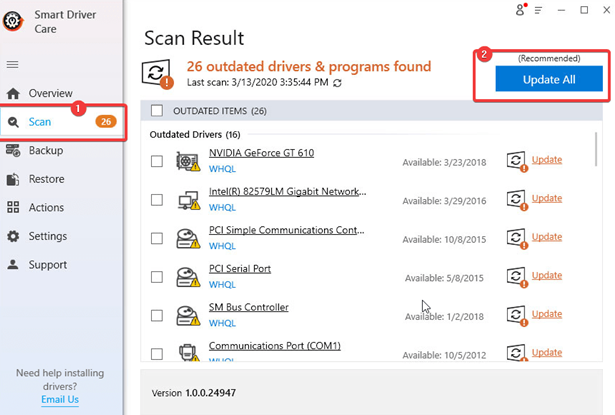
'Surface Pen no funciona': ¡resuelto!
¡Esto es todo, amigos! Espero haber podido ayudarlo a solucionar el problema "Surface Pen no funciona". Estos fueron algunos de los mejores trucos probados para solucionar los problemas con Surface Go o Surface Pro Pen de Microsoft. Si aún así, no puede solucionar el problema, es posible que el lápiz esté dañado y es hora de cambiarlo.
Leer también: